wiin10系统桌面文件在c盘的哪一个位置?
Windows 10是美国微软公司研发的跨平台及设备应用的操作系统。是微软发布的最后一个独立Windows版本。Windows 10共有7个发行版本,分别面向不同用户和设备。2014年10月1日,微软在旧金山召开新品发布会,对外展示了新一代Windows操作系统,将它命名为“Windows 10”,新系统的名称跳过了这个数字“9”。截止至2018年3月7日,Windows 10正式版已更新至秋季创意者10.0.16299.309版本,预览版已更新至春季创意者10.0.17120版本
大家都知道,win10专业版系统桌面很多文件都是储存在C盘里面的,比较占位置。一些用户想要从C盘找出桌面文件,打开系统盘找了很久也找不到,c盘里面的文件都比较重要。那么win10系统桌面文件在c盘哪里?该怎么打开?接下去小编告诉大家具体查找方法。
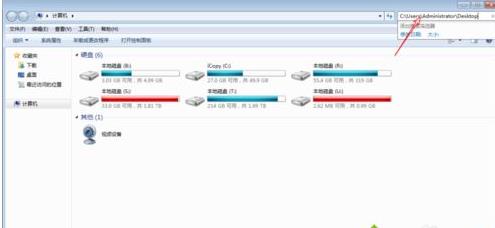
具体方法如下:
1、点击电脑左下角的logo啦,继续点击cmd了啦。
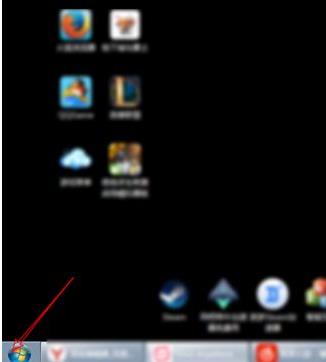
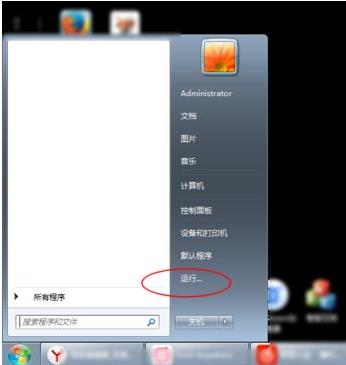
3、继续输入cmd了啦,输入dir。
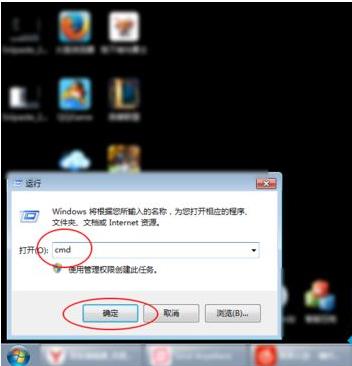

3、此时看到当前目录下有个desktop,输入命令:cd desktop。
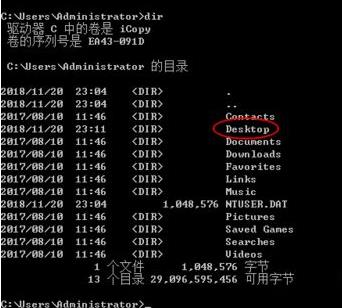
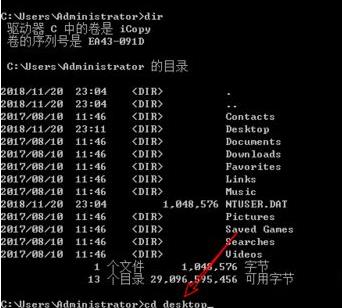
4、那么此时显示的就是桌面所在的C盘路径,那么记住它,点击计算机。
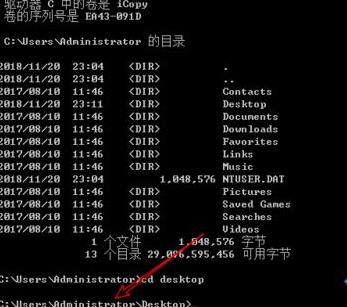
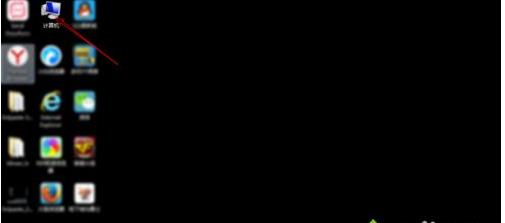
5、根据路径点击C盘,点击用户。
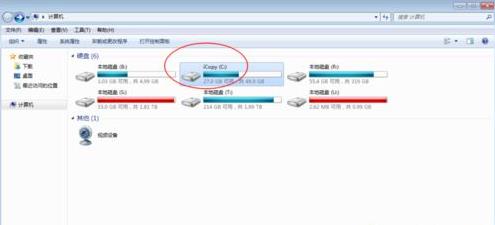
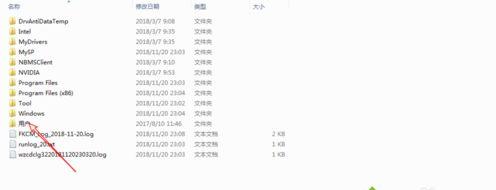
6、点击管理员目录,点击桌面,那么就可以看到它所在的C盘目录路径了的。
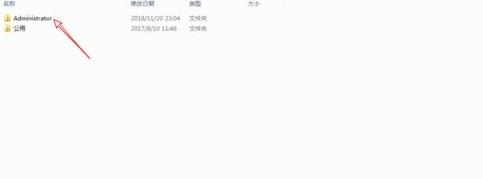
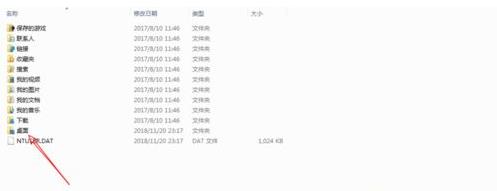
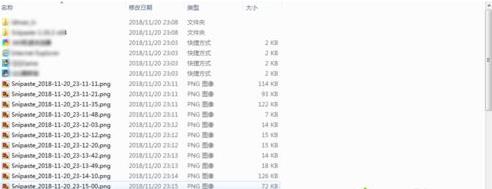
按照上文教程操作之后,轻松在C盘找到桌面文件,不必像大海捞针一样,希望可以帮助到大家。
Windows 10系统成为了智能手机、PC、平板、Xbox One、物联网和其他各种办公设备的心脏,使设备之间提供无缝的操作体验。